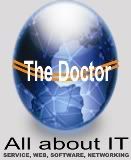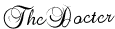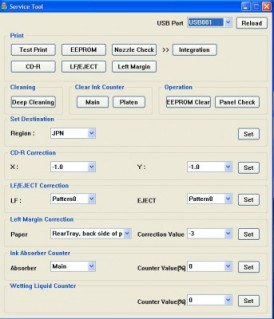Silahkan Sobat langsung di baca saja
caranya .......
Cara Reset Printer MP145 Error 27 (E27)
- Matikan printer (pake tombol power, tidak dicabut powernya)
- Tekan tombol stop / reset (jangan dilepas)
- Tekan tombol power (sampai led power menyala)
- Lepas tombol stop/reset, tekan tombol stop/reset 2 kali dan lepas tombol power.
- Tunggu sampai LED seven segment (bukan led power) menunjuk angka 0 (BAGIAN YANG PENTING)
- Tekan tombol stop/reset 4 kali
- Tekan Tombol power 1 kali (Roller kertas akan berputar, led power berkedip)
- Tunggu sampai LED berhenti berkedip dan printer standby
- Tekan tombol power untuk mematikan printernya dan jika tidak bisa mati cabut kabelnya
- Nyalakan lagi… dan kalau Sobat berhasil printer sudah siap digunakan kembali
- Kalo belum bisa ulangi lagi dari langkah 1, karena saya sudah melakukan tehnik ini berkali-kali dan berhasil semua. Semoga bisa membantu .............
Terima Kasih,
Mohon beritahu saya jika anda menemukan ada link yang error pada blog ini
Terima kasih